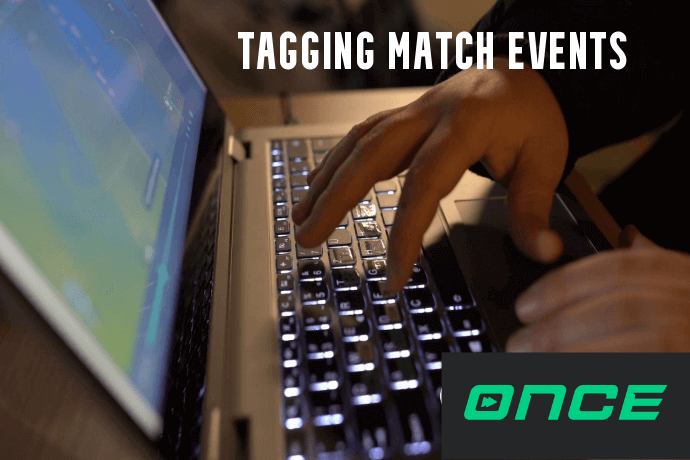En esta publicación del blog, profundizaremos en el proceso que es crucial en el segmento de análisis de Once Video Analyser: el marcaje. El marcaje es la técnica que utilizamos para distinguir los segmentos de nuestros vídeos, las coincidencias entre ellos. Seleccionando el momento inicial y final de una acción, hemos marcado efectivamente una acción o un evento dentro de un vídeo. En el creciente mundo del análisis de vídeo, el marcaje de eventos dentro de un vídeo ha sido un estándar de la industria, incluso antes del nuevo milenio.
Algunas de las estadísticas que nos parecen más básicas, o incluso una repetición rápida de una falta, no podrían alcanzarse si no fuera por un alma trabajadora que marca los eventos, segmentando las jugadas para nuestro disfrute. Imagínate cómo sería el juego para los espectadores si no existiera un elemento tan básico de una retransmisión en directo como son las repeticiones. Probablemente algunos hogares seguirían discutiendo ahora mismo si no existieran pruebas de vídeo que apoyaran sus afirmaciones.
(¿recuerdan esta pequeña joya, aficionados ingleses?)
Bueno, supongo que el VAR no existiría todavía, pero tenemos que elegir nuestras batallas.
Ahora que hemos establecido que el marcaje no sólo es una parte esencial del análisis de vídeo competitivo, sino también la forma en que experimentamos los deportes cuando los vemos de forma casual, vamos a echar un vistazo más de cerca a las posibilidades de marcaje de Once. Nuestro experto titular te llevará a conocer todas las funciones de marcaje de Once, que lo convierten en el mejor software de análisis de vídeo.
Modo de grabación
El modo de grabación es nuestra forma más básica de marcar momentos dentro de un vídeo. Aunque ha existido desde las primeras versiones de nuestro software, no significa que no tenga nada especial que ofrecer. De hecho, si te gustan las opciones flexibles durante tu análisis posterior al partido, nuestro modo de grabación te ofrece precisamente eso.
Entonces, ¿cómo se utiliza?Al pulsar la barra espaciadora de tu teclado o este icono () en la pantalla de análisis, prácticamente estamos fijando el primer punto de una acción (la hora de comienzo) se obtiene esta pantalla (↓):
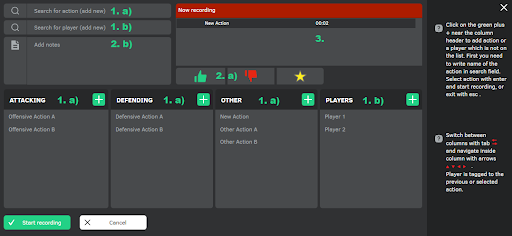
Aquí puede ver:
- Acciones y jugadores
a) caja de búsqueda utilizada para buscar y crear acciones
Todas las acciones ya conocidas por el software en esta configuración, separadas por partes del juego a las que pertenecen
b) caja de búsqueda utilizada para buscar y crear jugadores
Cada columna tiene su propio botón [ + ], que utilizamos en combinación con los cuadros de búsqueda para crear nuevas acciones y jugadores.
2. Filtros
a) Filtros Bueno / Malo / Favorito
Nota: aunque una acción puede ser tanto Mala como Favorita (si te gusta ese tipo de cosas) no puede ser tanto Buena como Mala – estamos aquí para controlar y suprimir el caos, no para imponerlo
b) cuadro de notas
Puedes usar esto para añadir tu propia nota personalizada a cualquier última acción que estés grabando en ese momento.
3. Cuadro «Grabando»
Esto se explica por sí mismo.
Después de seleccionar (o crear y luego seleccionar) qué acción quieres que se grabe, aparecerá una barra negra y roja como ésta que indica qué acción se está grabando en ese momento y la hora a la que empezamos a grabar esa acción:

Ahora llegamos a la parte flexible del modo de grabación.
Las opciones que tenemos a nuestra disposición están, sin ningún orden en particular:
- pulsar de nuevo la barra espaciadora y añadir un reproductor a la acción
- pulsar de nuevo la barra espaciadora y añadir filtros (o una nota) a la acción – si nos decidimos por esta opción debemos confirmar nuestras elecciones pulsando el chequeo verde
- pulsando de nuevo la barra espaciadora y seleccionando otra acción que queramos grabar – prácticamente no hay límite en el número de acciones que se pueden grabar al mismo tiempo
- pulsando Enter y deteniendo todas las grabaciones activas (marcando el final de todas las acciones grabadas activamente)
- olvidando que estás en medio de una grabación y simplemente disfrutando del partido (no te preocupes, todavía puedes rebobinar y establecer la etiqueta de fin de la acción. El programa sólo recordará la hora de inicio y la hora de finalización, no recordará cuánto tiempo has tardado en hacerlo)
Bueno, el modo de grabación parece increíble y justo lo que necesitaba, ¿por qué iba a necesitar algo más?
Pues bien, lector imaginario, estás de enhorabuena. Lo que viene es posiblemente aún más emocionante y en ciertas situaciones aún más versátil. Sé que a estas alturas parece imposible, pero tenga paciencia.
Botones de código
Los botones de código son esos hermosos botones de acción codificados por colores que se encuentran en el lado derecho. La razón por la que tenemos 5 y no 4 cuadros en la pantalla de inicio son los botones de código.
La pantalla de añadir acciones y jugadores, que ahora también podemos llamar pantalla de configuraciones, está dedicada (casi) exclusivamente a los botones de código. Aquí podemos configurarlos, hacernos la vida más fácil y nuestro análisis (mucho) más rápido.
Hay dos tipos de botones de código a nuestra disposición:
1. Botones de código (normales): los que tienen valores numéricos predeterminados.
2. Botones de código del modo de grabación
Aunque, contra todo pronóstico, hemos conseguido mejorar el modo de grabación, vamos a dar primero a nuestro pan de cada día, los botones de código normales, un poco de amor bien merecido.
Los botones de código son tan simples como sorprendentes. En el momento en que los pulsas crean una acción que lleva el mismo nombre que el botón de código, toman los valores numéricos (- y +) y graban la acción con ese nombre para ese intervalo. El botón de código también lo hace en una fracción de segundo. El único límite es el de 20 segundos en el + y el -.
Sencillamente increíble, ¿verdad? Pero lo que es aún mejor, en mi humilde opinión, es la última entrega de la aventura que son los botones de código.
Es tan bueno que merece su propio título.
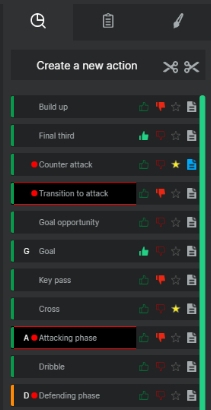
Botones de código del modo de grabación
¿Es este un cambio de juego, o qué? Los botones de código del modo de grabación no sólo poseen la increíble simplicidad de los botones de código normales, sino también la flexibilidad sin precedentes de nuestro modo de grabación. ¿Cómo puede ser? Pues siga leyendo para descubrirlo.
Los botones de código del modo grabación se crean en el mismo lugar que los botones de código normales, la pantalla «Añadir acciones y reproductores». Para crear uno, basta con pulsar este punto una vez, hasta que se vuelva rojo.
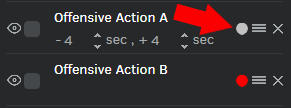
Lo que hace es que con sólo pulsar el botón de código del modo de grabación, se hace el equivalente a pulsar el espacio, seleccionar la acción que lleva ese nombre e iniciar la grabación de esa acción. Rápido y sencillo. Puedes beneficiarte de toda la flexibilidad del modo de grabación normal (puede ver la lista anterior), y también de un par de características más.
El modo de grabación es posiblemente aún más flexible gracias a dos cosas:
1. Las teclas de acceso rápido
Las teclas de acceso rápido son increíbles. Puedes añadirlas a cualquiera de los botones de código (incluso a los normales, sí), y hacen tu trabajo MUCHO MÁS RÁPIDO. Ahora puedes incluso utilizar los botones de código aunque no los veas en tu pantalla.
2. Poder hacer clic en el botón para terminar la grabación de sólo esa acción.
Parece bastante simple, incluso demasiado simple para ser tan bueno, pero esa es la razón por la que el botón de código del modo de grabación ES lo mejor desde el pan de molde. Poder dejar de grabar sólo una acción al instante cuando en realidad estás grabando 5 es oh, tan sabroso.
Pero espera, hay más.
Características de la línea de tiempo
Abrir la línea de tiempo significa que ya no puedes ver tus preciados botones de código, pero a cambio, te proporciona una lista de todas las acciones que grabaste en el análisis. No importa si usaste los botones de código o el modo de grabación, la línea de tiempo no juzga, los muestra todos. También viene con muchas características especiales propias.
Puedes desbloquear todas las funciones diseñadas para una determinada acción simplemente haciendo clic con el botón derecho del ratón en una acción.
Se abrirá esta lista de posibilidades.
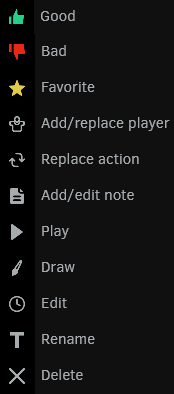
- Filtros buenos/ malos/ favoritos – Puedes añadir todos los filtros según los mismos criterios que antes aquí
- Añadir/reemplazar jugador – Si un jugador aparece en la lista de Jugadores al hacer clic en el Espacio, también puede añadirlo a la acción de esta manera, también si eligió el jugador equivocado puede reemplazarlo aquí, sin necesidad de rehacer toda la acción
- Reemplazar acción – Similar a Renombrar la acción, pero si ya has creado una acción con el nombre deseado puedes reemplazarla aquí
- Añadir/editar nota – Igual que en la pantalla del modo de grabación
- Reproducir – le permite ver cómo se desarrolló la acción grabada y le permite decidir si necesita más edición
- Dibujar – te lleva a la pantalla de dibujo, pero sólo para esta acción
- Editar – te permite editar la duración del vídeo (pista: si pausas el vídeo antes puedes ver fácilmente la pantalla que se convertirá en tu nuevo marcaje)
- Renombrar – te permite dar un nuevo nombre a tu acción, úsalo sólo si no tienes la acción que tiene el mismo nombre ya creada
- Eliminar – si no está satisfecho con la grabación, o tal vez ya no necesita la acción en este análisis, puede eliminarla aquí
Como puede ver, todos los filtros que pueda necesitar están aquí y todas las opciones de acción que pueda necesitar también.
Todas las cosas buenas tienen que llegar a su fin y lo mismo ocurre con esta publicación del blog. Si no estás asombrado a estas alturas, compruébalo por ti mismo, obtén tu prueba gratuita en once.de y prueba todas estas increíbles características por ti mismo. Si te gusta lo que estás leyendo, cuéntanoslo en las redes sociales y compártelo con tus amigos y colegas que creas que también les puede gustar. Además, permanece atento a la próxima publicación del blog, que tratará del marcaje en el análisis en vivo de forma similar.